Win11电脑玩侠盗猎车手5出现xinput1_3.dll文件丢失解决方法
Win11电脑玩侠盗猎车手5出现xinput1_3.dll文件丢失怎么办?有用户在电脑上安装侠盗猎车手5游戏之后,运行游戏的时候却出现提示说缺少了xinput1_3.dll文件,导致无法运行游戏。那么这个文件怎么去安装呢?看看具体的操作步骤吧。
解决方法
1、从本站下载xinput1_3.dll文件。

2、【注意】这时你需要看下你电脑的系统是32位还是64位。
3、如果是64位,那就将dll文件放到“C:WindowsSysWOW64”这个文件夹里面。

4、如果是32位,那就将dll文件放到“C:WindowsSystem32”这个文件夹里面。

5、复制完成后,然后按下【Win+R】打开运行。

6、在运行窗口中,输入regsvr32 xinput1_3.dll,点击回车,注册dll。
以上就是小编为大家带来的Win11电脑玩侠盗猎车手5出现xinput1_3.dll文件丢失的解决方法,希望对大家有所帮助,更多相关内容请继续关注脚本之家。
相关文章
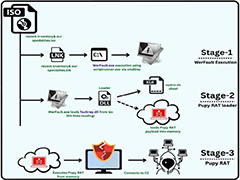
黑客滥用微软Win11/ Win10上错误报告工具 通过DLL旁加载技术运行恶意软
黑客首先通过合法的 Windows 可执行文件来启动恶意软件,整个过程并不会触发任何警告,从而隐蔽的感染设备,详细请看下文介绍2023-01-06
如何修复Win11上的ntdll.dll崩溃错误? ntdll.dll崩溃问题解决办法
如何修复Win11上的ntdll.dll崩溃错误?ntdll.dll 文件对于 Windows 操作系统的工作非常重要。许多 Win11用户都面临 ntdll.dll 崩溃错误,下面我们就来分析ntdll.dll崩溃问2022-08-30
Win11提示rundll32.exe应用程序错误怎么办 rundll32.exe错误提示修复教
Win11提示Rundll32.exe错误怎么修复?Rundll32 是一个 Windows 实用程序,负责在内存中加载和执行 32 位 DLL 文件。此实用程序可帮助应用程序有效地使用这些 DLL。还有不知2022-06-08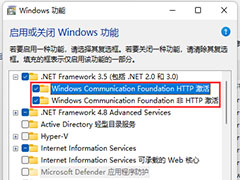
Win11提示powershell找不到mscoree.dll咋办? 错误代码0xc0000135解决办
Win11提示powershell找不到mscoree.dll咋办?Win11更新后打开powershell出现“由于找不到mscoree.dll,无法继续执行代码”、打开个别程序出现“应用程序无法正常启动(0xc0002022-05-18
win11提示VCRUNTIME140.dll丢失错误怎么修复?
win11提示VCRUNTIME140.dll丢失错误怎么修复?出现这个问题的原因有很多,下面我们就俩看看windows系统丢失vcruntime140.dll的解决办法,详细请看下文介绍2022-03-16
Win11系统提示缺少DLL文件怎么办? win11缺少dll文件的多种修复方法
Win11系统提示 DLL文件怎么办?win11系统遇到了一些问题,提示dll文件丢失,该怎么办呢?下面我们就来看看win11缺少dll文件的多种修复方法2022-03-09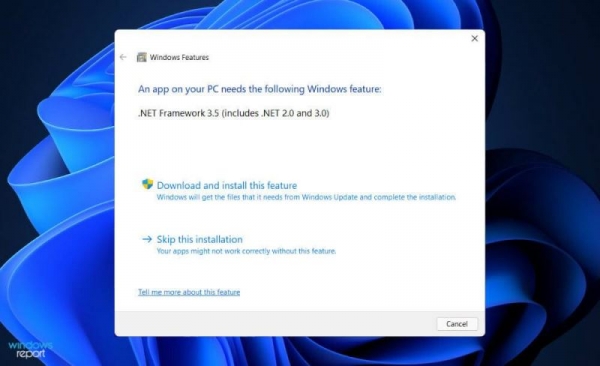
win11系统出现Windows Live照片库加载photoviewer.dll错误修复教程
win11系统出现Windows Live 照片库加载 photoviewer.dll 错误怎么办?下面三种方法修复Windows Live 照片库加载 photoviewer.dll 错误,希望大家喜欢2022-01-24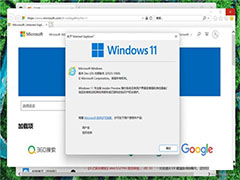
不替换ieframe.dll,两种强制打开Win11的IE11浏览器办法
本文为大家带来了不替换ieframe.dll,强制打开Win11的IE11浏览器的两种办法,需要的朋友一起看看吧2021-12-25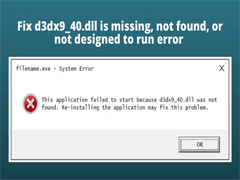
Win11系统提示d3dx9_40.dll丢失怎么办?Win11系统提示d3dx9_40.dll丢失
Win11系统提示d3dx9_40.dll丢失怎么办?今天小编就为大家带来了Win11系统提示d3dx9_40.dll丢失解决方法,需要的朋友一起看看吧2021-11-03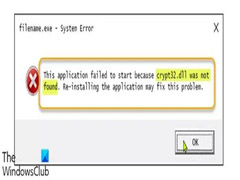
如何修复Crypt32.dll 在 Windows 11/10 中未找到或丢失的错误
CRYPT32.dll是存放在windows系统下的一个非常重要的dll文件,但是有网友咨询Crypt32.dll丢失了,如何在 Windows 11/10 中未找到或丢失的错误呢?下文就为大家带来详细解决2021-09-02



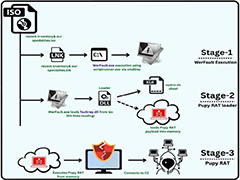


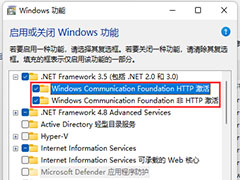


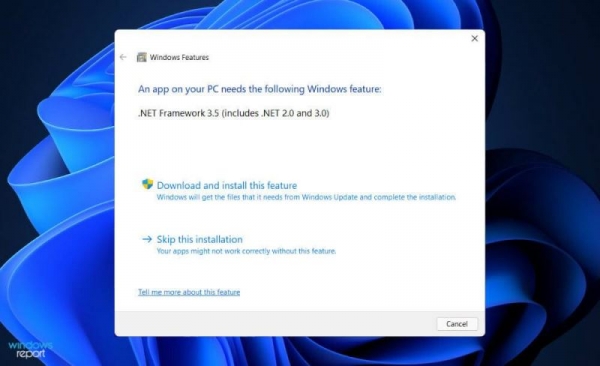
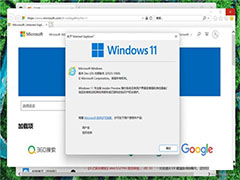
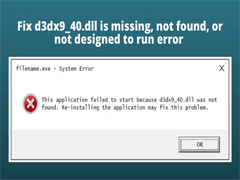
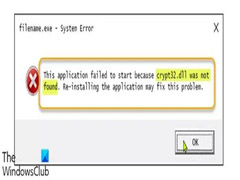
最新评论